Come eseguire un rapporto sull'efficienza energetica di Windows 7
Microsoft Vindovs 7 / / March 18, 2020
Ultimo aggiornamento il

All'inizio di questa settimana abbiamo esaminato gestione dell'alimentazione in Windows 7. Questo articolo seguirà lo stesso argomento verificando l'efficienza delle impostazioni di risparmio energia. Il rapporto ti aiuterà a isolare i componenti assetati di energia e ti dirà dove sta andando tutta la tua energia. Questa conoscenza è utile per le persone che eseguono Windows 7 su laptop poiché la durata della batteria è sempre qualcosa nella mente.
Per garantire risultati accurati, assicurati di non avere programmi in esecuzione che di solito non sarebbero in esecuzione quando il tuo computer è solo inattivo. Iniziamo a generare un rapporto!
1. Clic il Orb di avvio di Windows, e poi generecmd nella casella di ricerca. Il prossimo Right-Click cmd.exe che appare nell'elenco dei programmi; nel menu contestuale ClicEseguire come amministratore.
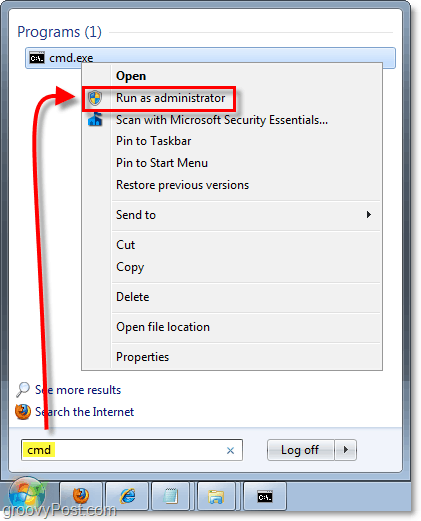
2. Nel prompt dei comandi, generepowercfg –energia e stampaaccedere per avviare la diagnostica. Ci vorranno 60 secondi per completare.
Al termine della diagnostica genereenergia-report.html nel prompt dei comandi per visualizzare il file di report HTML:
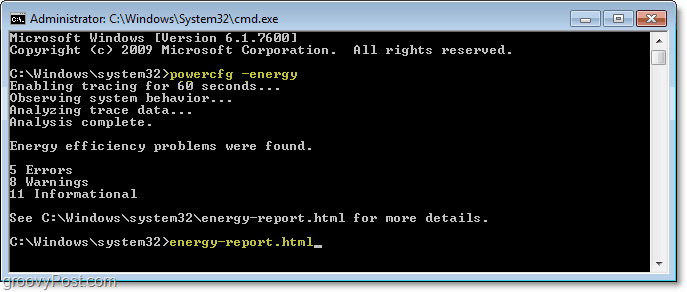
3. Vedrai il rapporto diagnostico; puoi decifrare che tipo di messaggio è dal suo colore di sfondo.
Rosa = errore
Giallo = Avviso
Bianco = Informazioni generali
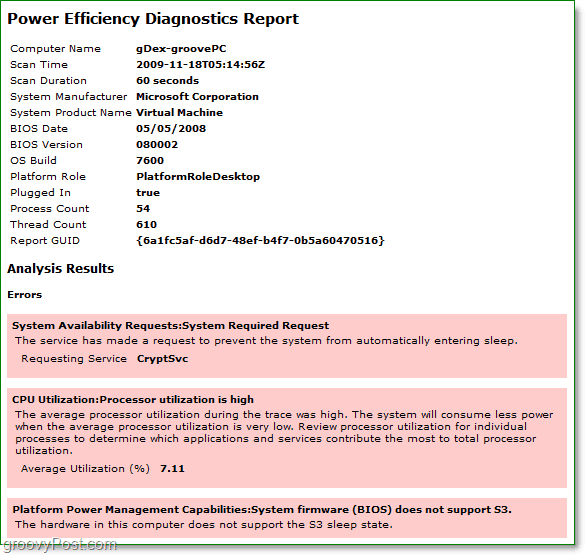
Tutto fatto!
Bene, spero che non ti piaccia e che tu abbia avuto un rapporto enorme da sistemare e capire. Ma passare attraverso tutti gli errori e gli avvisi può migliorare significativamente l'efficienza energetica e migliorare la durata della batteria per i laptop.
